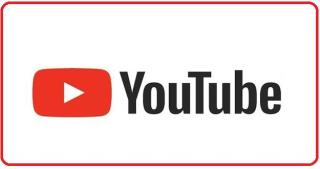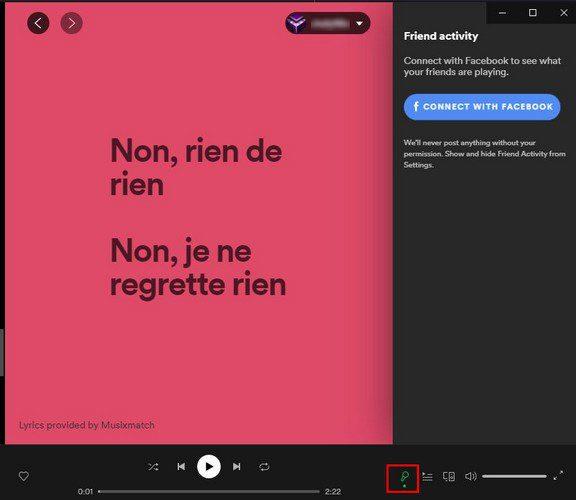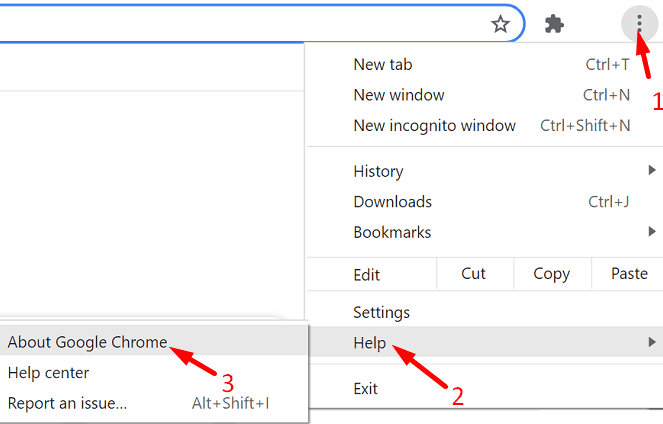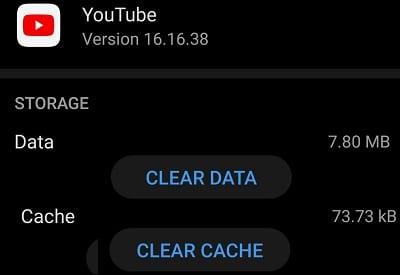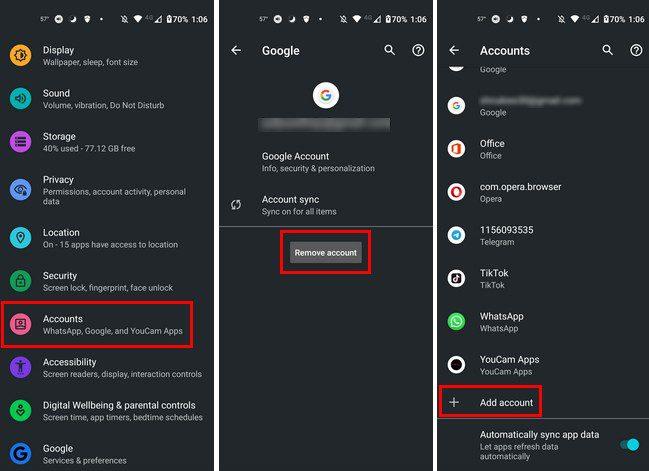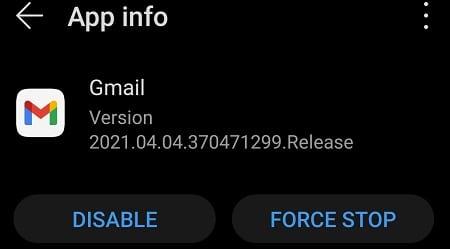YouTube deneyiminizi kasıtlı olarak sınırlamak istiyorsanız Kısıtlı Mod'u etkinleştirebilirsiniz . YouTube'da çok fazla zaman harcadığınızı düşünüyorsanız, belirli video kategorilerini ve yorumları engellemek için bu seçeneği kullanın. Kısıtlı Modu kalıcı olarak devre dışı bırakabilir ve tüm YouTube seçeneklerini geri yükleyebilirsiniz. Ne yazık ki, YouTube bazen Kısıtlı Modu devre dışı bırakamayabilir. Bu sorunu çözmek için neler yapabileceğinizi keşfedelim.
Düzeltme: YouTube Kısıtlı Modu Kapanmıyor
Yöneticinizle İletişime Geçin
Cihazınız bir kuruluş tarafından yönetiliyorsa, Kısıtlı Modu devre dışı bırakmanıza izin verilmeyebilir. Daha fazla yardım için BT yöneticinizle iletişime geçin. Aynısı bir Aile hesabı kullanıyorsanız da geçerlidir. Aile hesabınızın yöneticisinden bu seçeneği devre dışı bırakmasını isteyin.
Hesabınızdan Çıkış Yapın ve Cihazınızı Yeniden Başlatın
Tüm cihazlarınızda Google hesabınızdan çıkış yaptığınızdan emin olun. Ardından cihazlarınızı yeniden başlatın. Bu sırada yönlendiricinizin fişini çekin, 30 saniye bekleyin ve ağ cihazınızı tekrar prize takın.
Bunu yaptıktan sonra, birincil cihazınızda Google hesabınıza tekrar giriş yapın. Kısıtlı Modu devre dışı bırakıp bırakamayacağınızı kontrol edin.
En Son Güncellemeleri Yükleyin
Cihazınıza en son işletim sistemi güncellemelerini yüklediğinizden emin olun. YouTube uygulamasını kullanıyorsanız App Store veya Play Store'a gidin, YT'yi arayın ve en son uygulama sürümünü yükleyin .
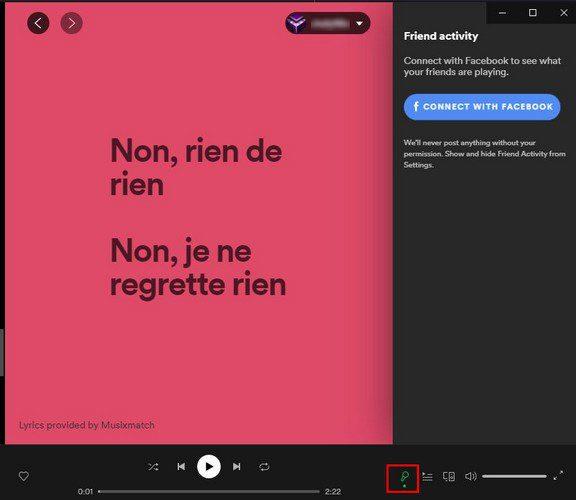
YouTube'u tarayıcınızda izliyorsanız, web tarayıcınızı güncellediğinizden emin olun. Örneğin, Chrome kullanıyorsanız, Diğer seçenekler'i ( üç dikey nokta ) tıklayın, Yardım'ı seçin, Google Chrome Hakkında'yı seçin ve güncellemeleri kontrol edin.
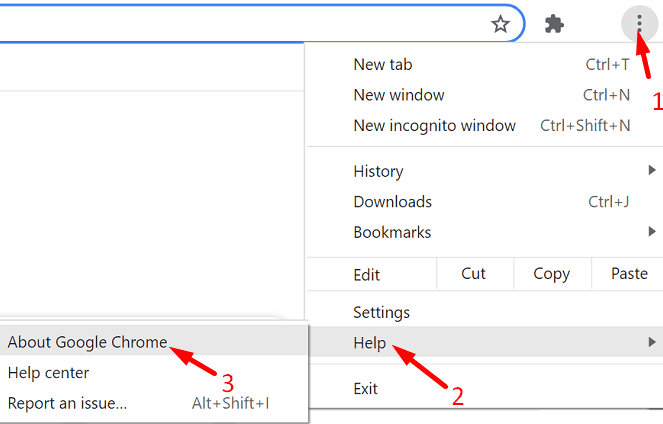
Farklı bir tarayıcıya geçmeyi deneyin ve herhangi bir gelişme fark edip etmediğinizi kontrol edin.
YouTube Önbelleğini Temizle
YouTube önbelleğinizi temizlemeyi deneyin ve herhangi bir gelişme fark edip etmediğinizi kontrol edin.
Android'de bağımsız YouTube uygulamasını kullanıyorsanız, Ayarlar'a gidin, Uygulamalar'ı seçin ve Tüm Uygulamalar'a dokunun . Ardından YouTube'u seçin, Depolama'ya gidin ve Önbelleği temizle'ye dokunun .
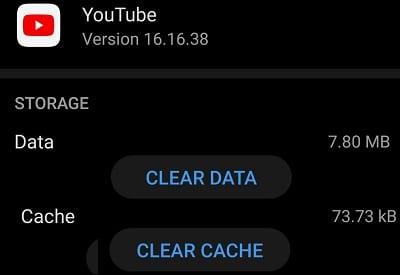
Tarayıcınızda YT önbelleğinizi temizlemek için Geçmiş'e gidin ve Tarama verilerini temizle 'yi seçin . Çerezler ve diğer site verileri ile Önbelleğe alınmış resimler ve dosyalar onay kutularını işaretlediğinizden emin olun . Zaman aralığını Tüm Zamanlar olarak ayarlayın ve Verileri temizle düğmesine basın.
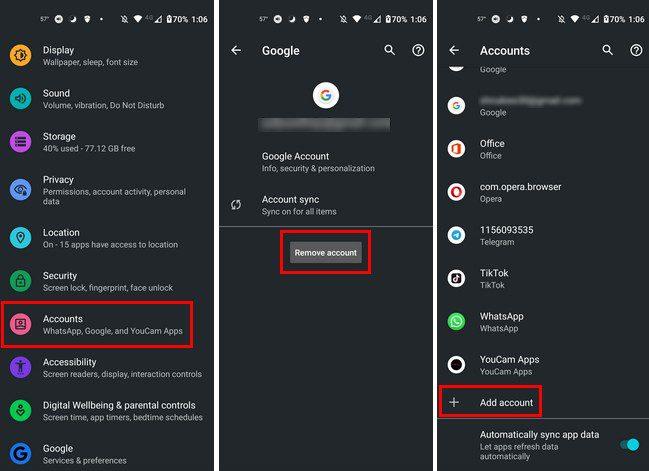
Tarayıcılardan bahsetmişken, uzantılarınızı devre dışı bırakın ve Kısıtlı Modu devre dışı bırakıp bırakamayacağınızı kontrol edin.
Arka Plan Programlarını Kapat
Arka planda çalışan tüm uygulamaları ve işlemleri kapattığınızdan emin olun. Android'de Ayarlar'a gidin , Uygulamalar'ı seçin, kapatmak istediğiniz uygulamayı seçin ve Zorla Durdur'a dokunun .
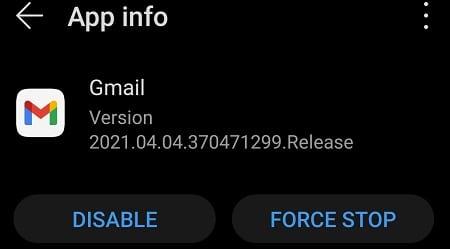
PC'de Görev Yöneticisi'ni açın , İşlemler sekmesine tıklayın, kapatmak istediğiniz programa sağ tıklayın ve Görevi Sonlandır'ı seçin . Ayrıca, virüsten koruma, VPN ve güvenlik duvarınızı geçici olarak devre dışı bıraktığınızdan emin olun. YouTube'da Kısıtlı Mod'u kapattıktan sonra bunları yeniden etkinleştirebilirsiniz.
Çözüm
YouTube'da Kısıtlı Mod'u kapatamıyorsanız, Google hesabınızdan çıkış yapın ve cihazınızı yeniden başlatın. Ardından en son işletim sistemi, YT uygulaması ve tarayıcı güncellemelerini yükleyin. Ayrıca, YouTube önbelleğinizi temizleyin, arka plan programlarını kapatın ve Kısıtlı Modu tekrar devre dışı bırakmayı deneyin.
Bu kılavuzun yardımıyla sorunu çözmeyi başardığınızı umuyoruz. Aşağıdaki yorumlara basın ve sizin için hangi yöntemin işe yaradığını bize bildirin.